最终结果如下图所示。

文章末尾下载模型
方法:
1.在前视基准面绘制如下图所示的五边形。
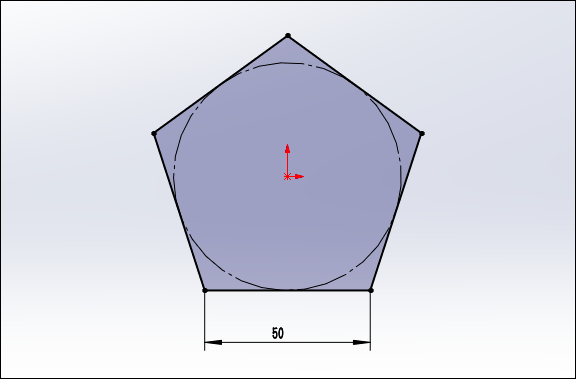
2.创建基准平面1,选择前视基准面和五边形的一条边作为参考,角度为142.62度。
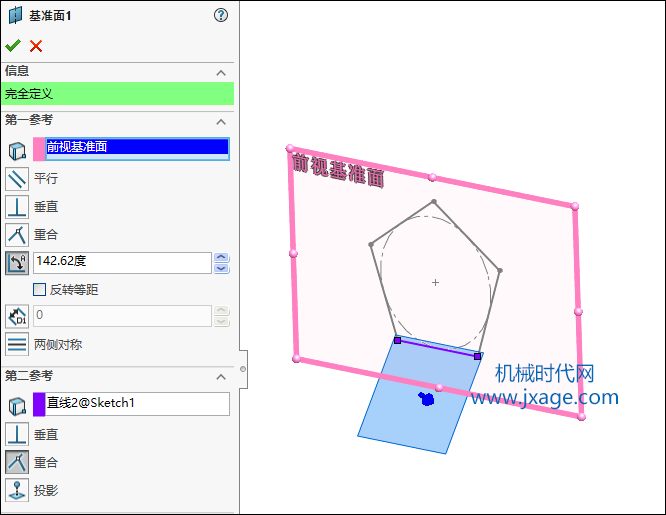
3.创建基准轴1,以上视基准面和右视基准面为参考。
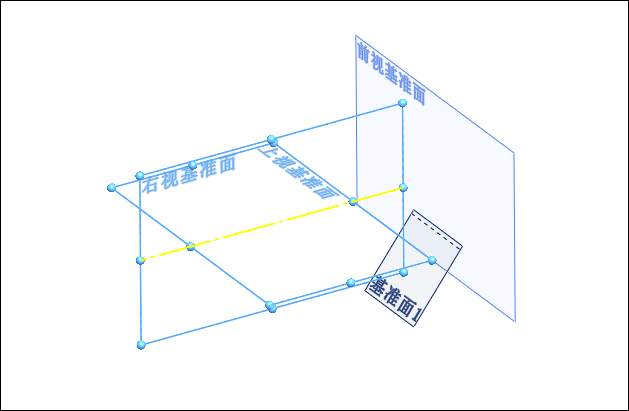
4.在基准平面1上绘制如下图所示的六边形。
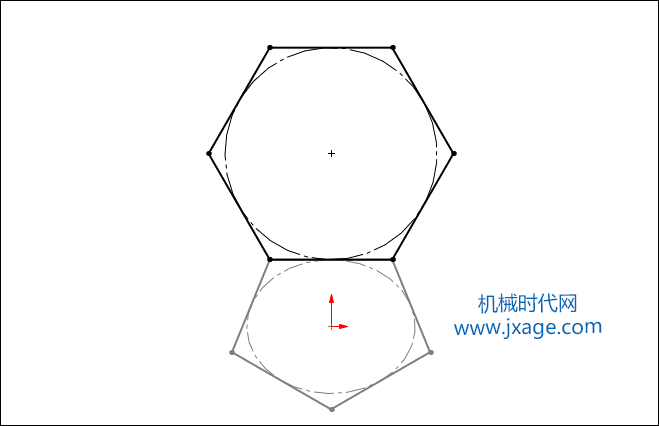
5.创建基准轴2。
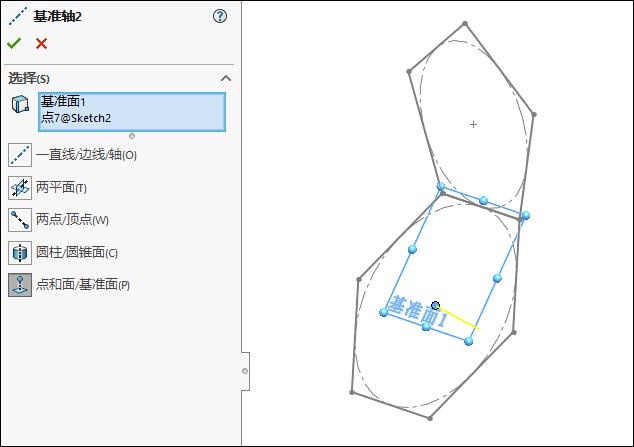
6.在基准轴1和基准轴2的交点处创建一个3D草绘点。
7.以右视基准面为草绘平面,绘制如下图所示的圆。
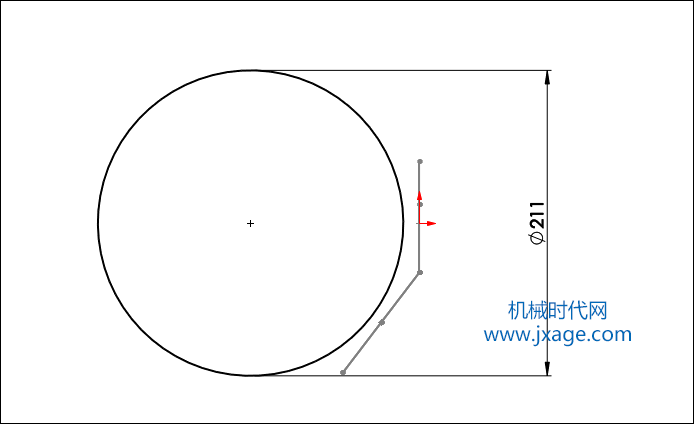
8.创建一个旋转曲面。
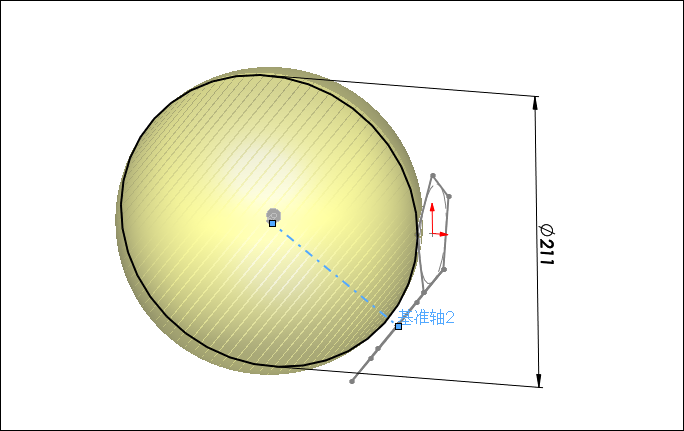
9.点击“放样凸台/基体”命令,按照下图进行设置。
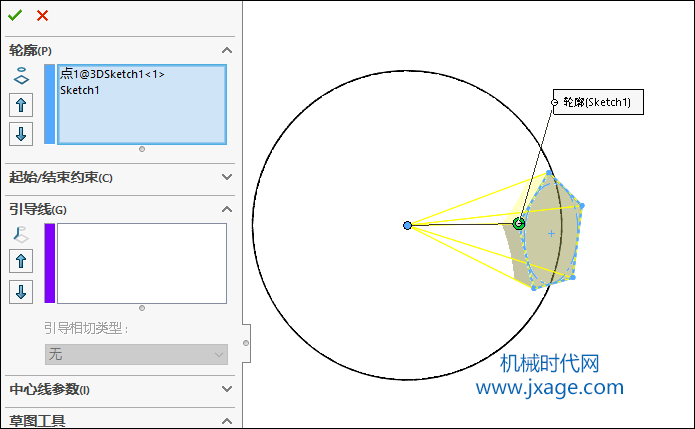
10.再次点击“放样凸台/基体”命令,按照下图进行设置。
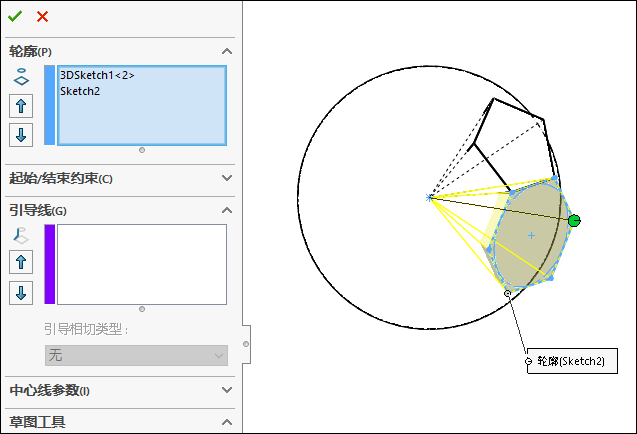
11.点击“插入”-“切除”-“使用曲面切除”,选择旋转曲面作为切除的参考。
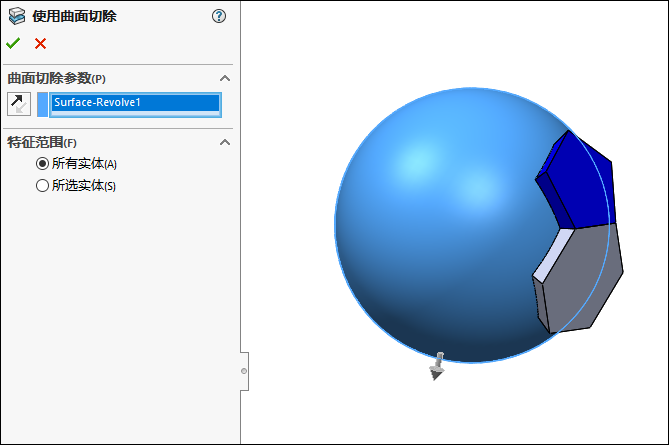
12.对放样实体进行抽壳。
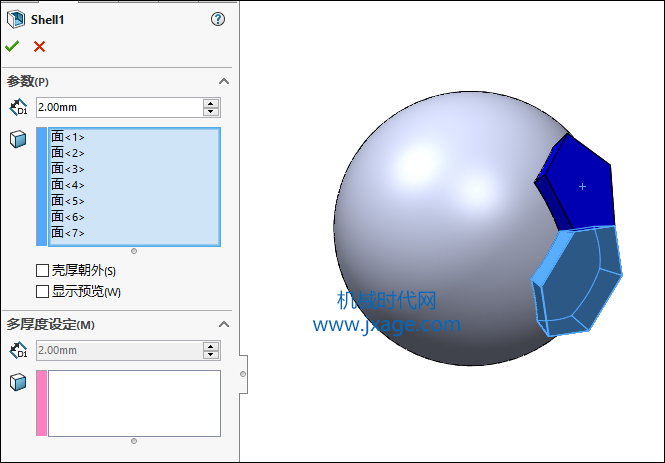
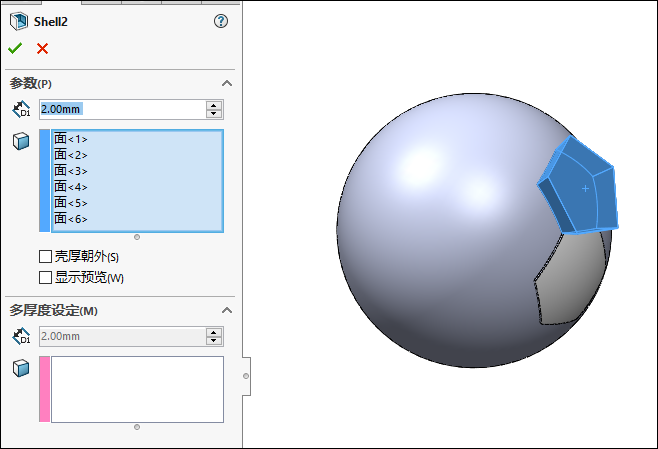
完成抽壳后如下图所示。
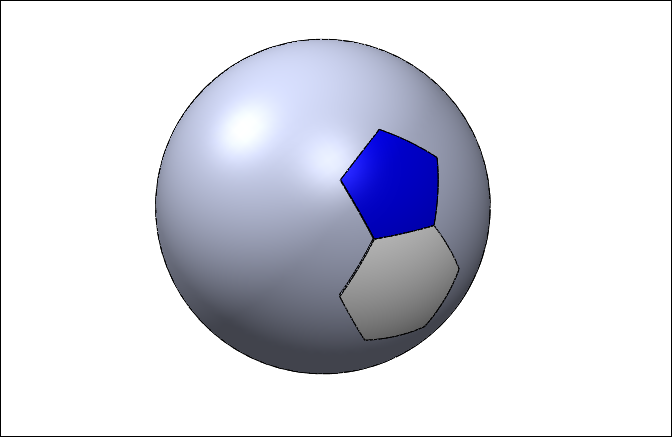
13.圆周阵列。
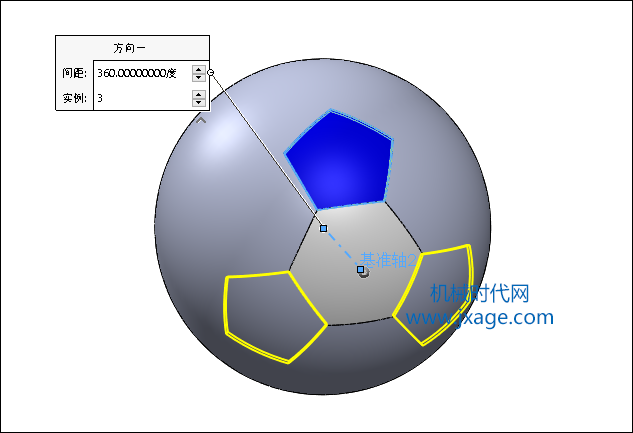
14.圆周阵列。
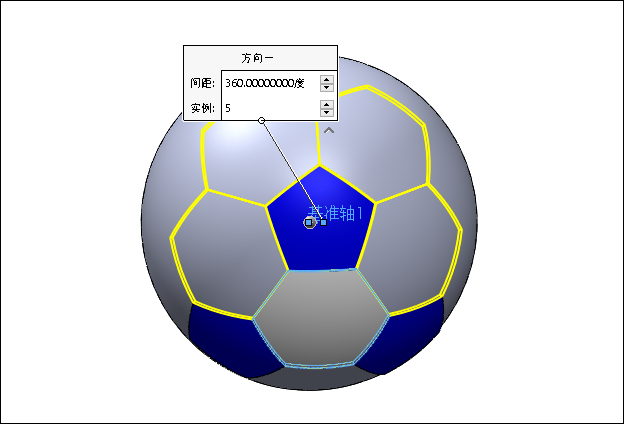
15.圆周阵列。
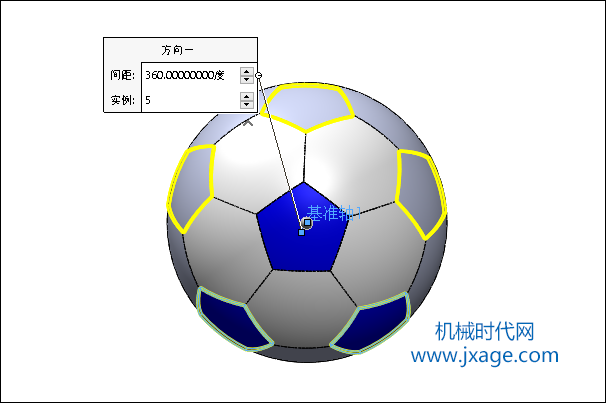
16.创建基准平面2。
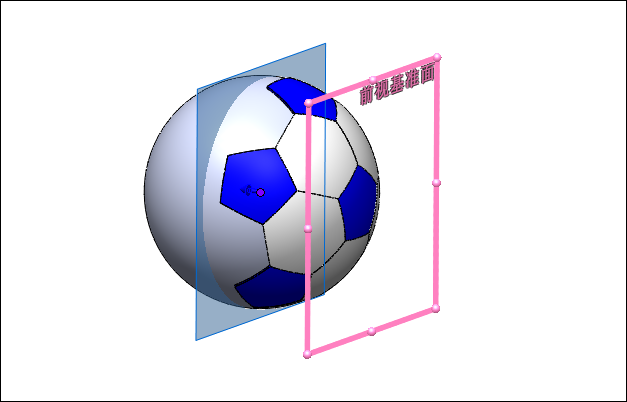
17.将球右侧的放样实体镜像到左侧。
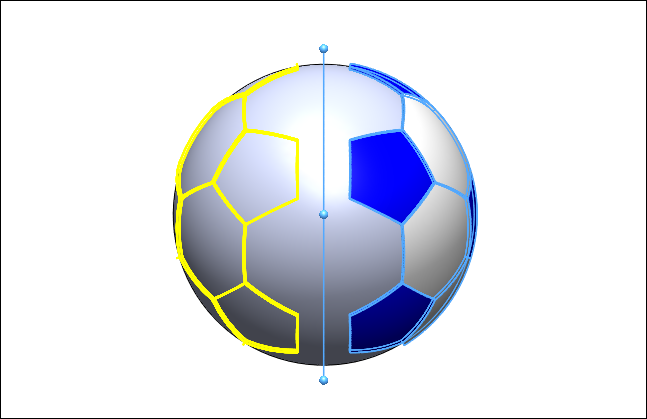
18.点击点击“插入”-“特征”-“移动/复制”,将镜像后的放样实体以Z基准轴为旋转轴,旋转36度。
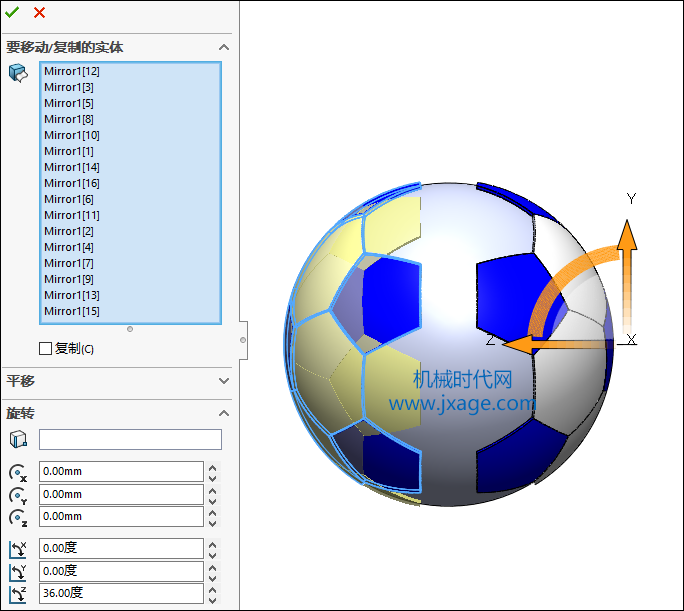
19.将球体中间空缺的部分依次进行镜像。
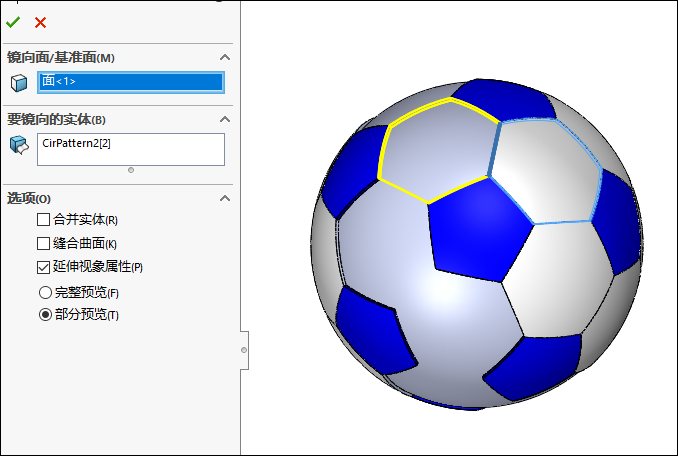
完成。

模型下载:
此处为隐藏的内容
注册登录后,方可查看
登录
Proe知识
扫二维码关注微信公众号

我的微信
微信号已复制
SolidWorks技巧
扫二维码关注微信公众号

我的公众号
公众号已复制


1F
登录回复
你好老师,第十一步使用曲面切除,结果和您的不一样,五边形和六边形中间没有线了。就是您的源文件和我做和在曲面切除特征里面项目也不一样这是为啥啊?